华硕笔记本是一款功能强大的便携式电脑,然而在使用过程中可能会遇到各种问题,例如系统崩溃、病毒感染或者性能下降等。针对这些问题,恢复出厂设置是一种常见的...
2025-03-15 347 华硕笔记本
安装操作系统是为了让我们的电脑能够正常运行,而U盘是一种方便携带的存储设备,可以用于安装系统。本文将详细介绍在华硕笔记本上如何使用U盘进行系统安装的步骤。
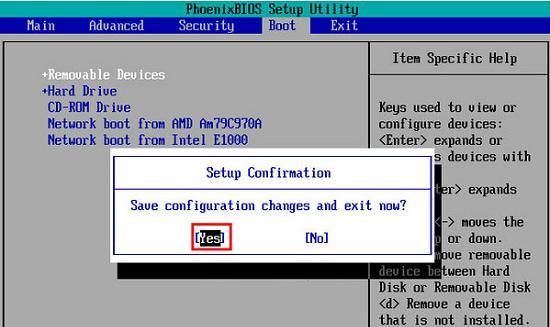
准备工作
1.确保你的华硕笔记本电脑正常工作,没有硬件问题。
2.一台可用的电脑,用于准备U盘和操作系统镜像文件。
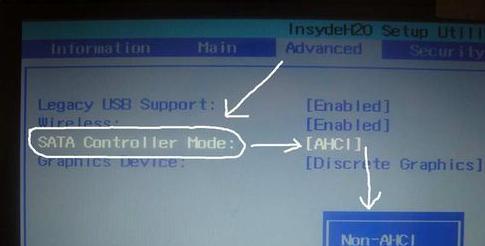
3.一个容量大于等于8GB的U盘,确保其中没有重要数据。
下载操作系统镜像文件
1.在可用电脑上打开浏览器,搜索并下载符合你需求的操作系统镜像文件,如Windows10。
2.确保下载的镜像文件与你所拥有的操作系统版本一致。

制作启动盘
1.将U盘插入可用电脑上,并确保其中没有重要数据,因为制作启动盘将会格式化U盘。
2.打开磁盘格式化工具,选择U盘,点击“格式化”按钮,完成U盘的格式化。
3.打开制作启动盘的软件,选择下载好的操作系统镜像文件,选择U盘作为启动介质,点击“开始制作”。
4.等待制作完成,这可能需要一些时间。
设置华硕笔记本启动顺序
1.关闭华硕笔记本电脑,并插入已制作好的启动U盘。
2.开机时按下华硕笔记本的启动键,通常是F2或DEL键进入BIOS设置界面。
3.在BIOS设置界面中找到“Boot”选项,并选择启动设备优先级。
4.将U盘移到第一位,确保它在硬盘之前被优先启动。
安装系统
1.保存BIOS设置并重新启动华硕笔记本电脑。
2.启动时按照屏幕上的提示,选择语言、时区和键盘布局。
3.点击“安装”按钮开始系统安装过程。
4.根据提示选择安装方式、磁盘分区和目标磁盘。
5.等待安装过程完成,期间可能需要重启笔记本。
系统配置
1.安装完成后,根据提示设置用户名和密码等信息。
2.安装驱动程序,可以从华硕官方网站下载对应型号的驱动程序。
3.更新系统和安装所需的软件。
数据恢复与备份
1.恢复重要数据,如果之前备份了数据,可以将其从备份中还原。
2.安装必要的应用程序和软件,并将其配置为个人喜好。
防病毒和系统优化
1.安装杀毒软件并进行病毒扫描。
2.进行系统优化,如清理垃圾文件、优化启动项等。
系统更新与维护
1.定期进行系统更新,确保系统的安全性和稳定性。
2.定期进行磁盘清理和碎片整理,保持系统的优化状态。
注意事项
1.安装系统时保持电源充足,避免电量不足导致安装失败。
2.根据自己的需求选择适合的操作系统版本,以及32位或64位。
3.在安装系统前备份重要数据,以免数据丢失。
通过本文所述的步骤,你可以轻松地使用U盘为华硕笔记本安装操作系统。记得在操作之前进行备份,并在安装完成后进行系统更新和常规维护,以确保系统的稳定和安全运行。
标签: 华硕笔记本
相关文章
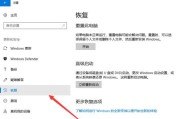
华硕笔记本是一款功能强大的便携式电脑,然而在使用过程中可能会遇到各种问题,例如系统崩溃、病毒感染或者性能下降等。针对这些问题,恢复出厂设置是一种常见的...
2025-03-15 347 华硕笔记本

随着时代的发展,电脑操作系统也在不断升级。对于华硕Win8笔记本用户来说,学会如何正确地安装系统是一项非常重要的技能。本文将为大家介绍华硕Win8笔记...
2024-11-24 269 华硕笔记本

华硕笔记本是一款性能强大的设备,但在使用过程中,可能会遇到需要重新安装系统的情况。本文将为大家提供一份详细的华硕笔记本安装Win10系统的教程,帮助大...
2024-11-23 360 华硕笔记本

在如今的数字时代,电脑已经成为我们工作和学习的重要工具,而操作系统则是电脑的灵魂。Windows操作系统由微软公司开发,其中的Win10系统是目前最新...
2024-11-18 414 华硕笔记本
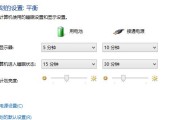
华硕笔记本作为一款知名电脑品牌,用户众多。刷机是常见的操作之一,可以解决系统运行缓慢、出现错误等问题。本文将介绍如何在华硕笔记本上刷入Win8系统的详...
2024-07-17 419 华硕笔记本

华硕笔记本作为一款知名的电脑品牌,其BIOS(BasicInput/OutputSystem)是操作系统的核心程序之一,通过BIOS可以对电脑的硬件进...
2024-07-11 519 华硕笔记本
最新评论